Kako omogućiti Mono Audio u sustavu Windows 11/10
Moderni elektronički uređaji kao što su računala i filmski playeri omogućuju korisnicima da u trenu lako prebace audio kanal između stereo i mono. Ipak, većina nas nije ni svjesna razlike između ta dva, tj. Mono Audio i Stereo audio.
Naučit ćemo o tome i također vidjeti način omogućavanja mono audio izlaza u Windows 11/10 . Vrlo je očito da će svaki pojedinac imati vlastitu interpretaciju pojmova 'mono' i 'stereo', pod utjecajem vlastitih iskustava i očekivanja. Na samoj osnovnoj razini, Stereo znači zvučni sustav koji dolazi iz više od jednog izvora i usmjeren je kroz dva ili više zvučnika koji okružuju slušatelja. Inducira prostornu magiju stvarajući iluziju da se nalazite usred trodimenzionalnog izvora zvuka.
S druge strane, mono audio ima samo jednu prostornu dimenziju; nešto što može biti ili blizu (glasno) ili daleko (tiho) od slušatelja. Ljudima ili pojedincima s oštećenjem sluha Mono audio je koristan. Kao takvi, s opcijama pristupačnosti izravno ugrađenim u OS, korisnici koji mogu imati problema s uobičajenim korištenjem svojih računala mogu dobiti malo više funkcionalnosti od svog omiljenog OS-a. Windows 10 Creators Update ima opciju mono audio. Ugrađen je izravno u Postavke(Settings) .
U sustavu Windows 11(Windows 11) možete lako kombinirati lijevi i desni audio kanal u jedan tako da omogućite mono audio. Ista značajka postoji u sustavu Windows 10(Windows 10) , ali pod drugom postavkom.
Kako se prebaciti na Mono Audio u sustavu Windows 11(Windows 11)
Ranije se opcija omogućavanja mono zvuka u sustavu Windows 10(Windows 10) nalazila u postavkama jednostavnosti pristupa . Sada je premješten u postavke sustava u (System)sustavu Windows 11(Windows 11) . Osim promjene lokacije, nema promjene u funkciji:
- Idite na Start.
- Odaberite Postavke.
- Odaberite Sustavi.
- Prijeđite na odjeljak Zvuk.
- Pomaknite se prema dolje do odjeljka Izlaz.
- Prebacite prekidač pored Mono audio unosa na položaj Uključeno.
Dovršetak gornjih koraka će konfigurirati sustav za kombiniranje lijevog i desnog audio kanala kako bi se dobio mono zvuk.
Pod pretpostavkom da koristite najnoviju verziju sustava Windows 11 , idite na Start i potražite Postavke.(Settings.)
Kada je vidljiv, kliknite ga i idite na Sustav(System) .
Kliknite Sustav(System ) za prikaz njegovih postavki.
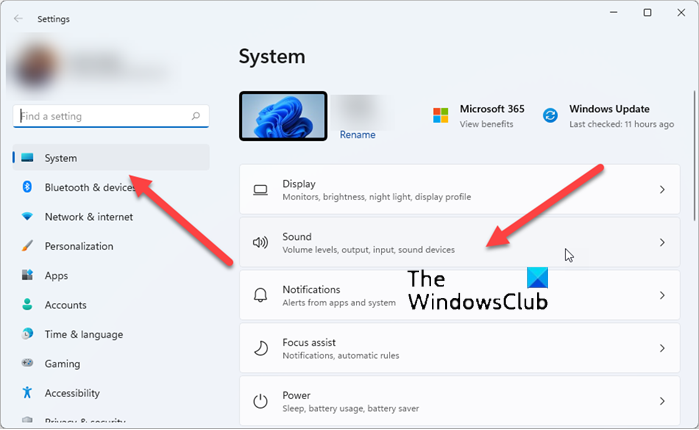
Odaberite naslov Zvuk s desne strane.(Sound )
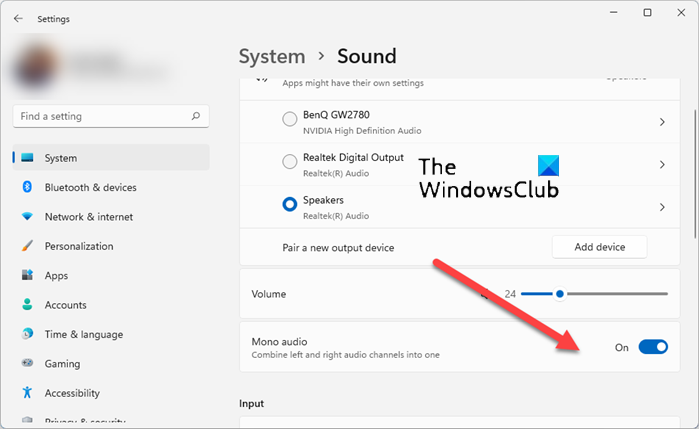
Sada se pomaknite prema dolje do odjeljka Izlaz u (Output)Zvuku(Sound) i prebacite prekidač koji se nalazi pored mono audio unosa u položaj ' Uključeno(On) '.
To će omogućiti Mono Audio u sustavu Windows 11(Windows 11) . Zatvorite postavke i izađite.
Kako omogućiti mono audio u sustavu Windows 10(Windows 10)
1] Preko postavki
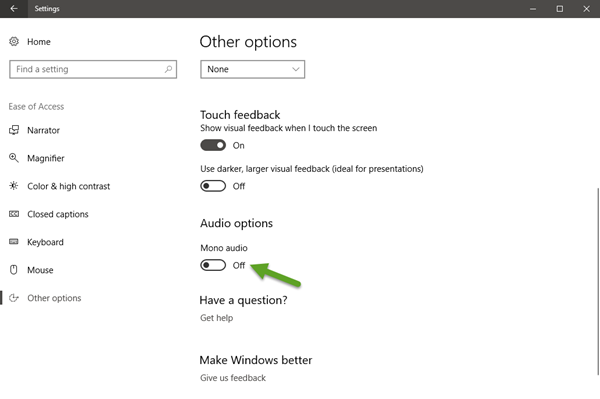
Kliknite(Click) gumb Windows Start i odaberite ikonu “ Postavke(Settings) ”. Zatim odaberite pločicu "Jednostavnost pristupa" vidljivu ispod prozora Postavke .(Settings)
Sada kliknite "Ostale opcije" na bočnoj traci i pomaknite se prema dolje do dna prozora. Tamo ćete pronaći opciju “ Mono audio ” prikazanu u izborniku (Mono audio)Audio . Postavite ga na " Uključeno(On) ".
2] Putem uređivača registra
Alternativno, možete omogućiti istu značajku putem podešavanja registra. Slijedite dolje navedene upute.
Otvorite uređivač registra(Registry Editor) i idite na sljedeću adresu-
Computer\HKEY_CURRENT_USER\Software\Microsoft\Multimedia\Audio
Na desnoj strani vidjet ćete 32-bitnu DWORD vrijednost AccessibilityMonoMixState. Dvaput kliknite na njega i dajte mu vrijednost 1 da biste ga omogućili.

Vrijednosti su:
- 0 – Isključeno
- 1 – Uključeno.
Ako ovaj DWORD ne postoji, morat ćete ga kreirati.
Koja je razlika između Mono i Sterea(Stereo) ?
Na samoj osnovnoj razini, Stereo znači zvučni sustav koji dolazi iz više od jednog izvora i usmjeren je kroz dva ili više zvučnika koji okružuju slušatelja. Potiče prostornu magiju stvarajući iluziju da se nalazite usred trodimenzionalnog izvora zvuka. Za razliku od toga, Mono ili monoauralni zvuk koristi samo jedan kanal kada pretvara signal u zvuk.
Što je bolje mono ili stereo?
Pravog odgovora nema. Ljudima ili pojedincima s oštećenjem sluha Mono audio je koristan. S druge strane, Stereo zvuk se preporuča slušateljima koji imaju sklonost ka detaljnijem i realnijem iskustvu slušanja zvuka.
Nadam se da ovo pomaže!
Related posts
Dolby Atmos ne radi na računalu sa sustavom Windows 11/10
Podesite balans zvuka za lijevi i desni kanal u sustavu Windows 11/10
Kako promijeniti zadani audio izlazni uređaj za pripovjedač u sustavu Windows 11/10
Izjednačavanje glasnoće nedostaje u sustavu Windows 11/10
Windows Audio Service ne radi u sustavu Windows 11/10
Kako zamijeniti pogone tvrdog diska u sustavu Windows 11/10 s Hot Swap
Najbolji besplatni pretvarač MKV u MP4 za Windows 11/10 PC
Popravite pucketanje ili pucketanje zvuka u sustavu Windows 11/10
Kako riješiti uobičajene probleme sa zvukom u sustavu Windows 11/10
Audacity: besplatni uređivač i snimač digitalnog zvuka za Windows 11/10
Omogućite mrežne veze u modernom stanju čekanja u sustavu Windows 11/10
Uređaj za audio ulaz i izlaz deinstaliran nakon ponovnog pokretanja u sustavu Windows 11/10
Najbolji besplatni Open Source Audio Editor softver za Windows 11/10
Najbolji besplatni softver za raspored za Windows 11/10
Zvuk i zvuk ne rade nakon ažuriranja u sustavu Windows 11/10
Kako napraviti video prezentaciju s audio naracijom u sustavu Windows 11/10
Izradite sigurnosnu kopiju, premjestite ili izbrišite PageFile.sys pri gašenju u sustavu Windows 11/10
Nema zvuka ili zvuka u VLC-u na Windows 11/10
Kako mogu popraviti nesinkronizirani zvuk i video u sustavu Windows 11/10?
Kako instalirati Dolby Audio na Windows 11/10 računalo
